استخدام eSchoolPlus SIS Attendance مع Schoology
Schoology وإي سكول بلس SISنقدم الآن تكاملا يمكن المعلمين من أخذ الحضور في Schoology باستخدام أدوات الحضور eSchoolPlus SIS. بدلا من أخذ الحضور باستخدام مجموعات مختلفة من الأدوات ، يمكن للمدرسين استخدام نفس أدوات الحضور التي يمكنهم الوصول إليها في eSchoolPlus ، كل ذلك في دورات Schoology. وهذا يعني تجربة أعمق وأكثر انسيابية للمعلمين بحيث تعمل eSchoolPlus SIS و Schoology معا بشكل أفضل.
نظرة عامة على الحضور في eSchoolPlus SIS
طورت Schoology و eSchoolPlus SIS تطبيقا يمكن Schoology من الاندماج معحضورعبر واجهة برمجة التطبيقات. يمكن للمعلمين أخذ الحضور باستخدام أدوات الحضور eSchoolPlus SIS التي هم على دراية بها ، مباشرة في دورة Schoology الخاصة بهم. يتم تحويل الحضور الذي تم إدخاله في Schoology تلقائيا إلى eSchoolPlus SIS ، بدلا من تشغيل مزامنة بين النظامين ، مما يوفر تجربة أكثر سلاسة للمعلمين والإداريين.
- يحل تطبيق الحضور eSchoolPlus SIS محلSchoology الحضور في جميع الدورات المتزامنة مع SIS. بالإضافة إلى ذلك ، لا يمكن للطلاب وأولياء الأمور الوصول إلىحضوربمجرد تثبيت التطبيق.
- لا يدعم تطبيق الحضور في نظام معلومات الطلاب(SIS) في eSchoolPlus على تطبيقات Schoology للأجهزة المحمولة. يمكن للمدرسين استخدام متصفح الهاتف المحمول على أجهزتهم بدلا من ذلك.
متطلبات الحضور في eSchoolPlus SIS
يتعين على المؤسسات استخدام ما يلي لاستخدام eSchoolPlus SIS Attendance في Schoology:
- eSchoolPlus SIS الإصدار 21.4.8 والإصدارات الأحدث.
- توفير مستخدمين ومباني ومقررات وشعب وفصول دراسية في Schoology باستخدام تطبيق نظام معلومات الطلاب(SIS) في eSchoolPlus.
- لمستخدمي macOS وChrome/Edge: يتم دعم MacOS Catalina والإصدارات الأحدث فقط. يجب على المستخدمين في إصدارات macOS الأقدم الترقية إلى أحدث إصدار أو استخدام متصفحات Firefox / Safari بدلا من ذلك.
- يجب تمكين أذونات عرض الحضور وإدارة الحضور للمؤسسة على مستوى النظام في Schoology.
قيود تطبيق الحضور eSchoolPlus SIS
- لا يدعم حضور eSchoolPlus SISالأقسام المدرجة في قائمة مشتركة. قد لا يرى المعلمون الذين يديرون دورات Schoology التي تحتوي على أقسام مدرجة في قائمة مشتركة جميع الطلاب عند أخذ الحضور باستخدام تطبيق الحضور eSchoolPlus SIS وقد يرون فقط الطلاب الذين ينتمون إلى القسم المستهدف. ومع ذلك ، يتم دعم أقسام متعددة كما هو محدد في eSchoolPlus SIS في تطبيق الحضور eSchoolPlus SIS.
- يتم دعم المقررات التي تتم مزامنتها فقط من eSchoolPlus SIS إلى Schoology في تطبيق الحضور eSchoolPlus SIS. لا يتم دعم المقررات الدراسية التي يتم إنشاؤها يدويا أو استيرادها عبر ملف CSV في Schoology وسيرى المعلمون خطأ عند محاولة الوصول إلى الحضور في مقررهم الدراسي.
- لا يدعم تطبيق الحضور eSchoolPlus أخذ الحضور حسب الغرفة.
تثبيت تطبيق الحضور eSchoolPlus SIS (مسؤولو النظام)
- يجب أن يكون تطبيق eSchoolPlus SIS قد تم تكوينه بالفعل للمنطقة قبل تثبيت تطبيق الحضور eSchoolPlus SIS.
- يجب على مسؤولي النظام تنشيط عميل LTI:Schoologyفي eSchoolPlus قبل تثبيت تطبيق الحضور eSchoolPlus SIS.
- بصفتك مسؤول نظام، انقر على App Center (مركز التطبيقات) في أعلى الصفحة.
- تحديدeSchoolPlus SIS الحضورفي قائمة التطبيقات.
- انقر على Install LTI app (تثبيت تطبيق LTI).
- انقر على I Agree (أوافق) لمتابعة التثبيت.
- نقرإضافة إلى المنظمةللتثبيت لمنطقتك.
- ضمن Organization Apps (تطبيقات المؤسسة)، انقر على Configure (تكوين) بجوار تطبيق الحضور في نظام معلومات الطلاب(SIS) في eSchoolPlus.
املأ النموذج:
عنوان URL المخصص: أدخل عنوان URL لإدخال الحضور.
مفتاح المستهلك والسر المشترك: أدخل معرف المستهلك وسر المستهلك.يمكن الحصول على عنوان URL المخصص ومفتاح المستهلك والسر المشترك من صفحة تكوين عملاء LTI في eSchoolPlus.
Custom Parameters (المعلمات المخصصة):
- انسخ والصق ما يلي في هذا الحقل:
كورس القسم=$CourseSection.سورسميدي
- بالإضافة إلى ذلك ، إذا كنت تقوم بمطابقة اسم مستخدم Schooology مع قيمة أخرى غير اسم مستخدم eSchoolPlus (يمكنك مطابقة اسم المستخدم ؛ هوية موظفي الدولة ؛ هوية الموظف؛ الجزء الأول من البريد الإلكتروني) ، يجب عليك إضافة ما يلي إلى المعلمات المخصصة:
uniqueid=$com.schoology.User.uniqueId
- انسخ والصق ما يلي في هذا الحقل:
- انقر على Save Settings (حفظ الإعدادات).
- ضمن Organization Apps (تطبيقات المؤسسة)، انقر على Install/Remove (تثبيت/إزالة) بجوار تطبيق الحضور في نظام معلومات الطلاب(SIS) في eSchoolPlus.
- تحقق من All Courses (جميع المقررات) و Course admins only (مسؤولي المقرر فقط).
- انقر على Submit (إرسال) لتأكيد التغييرات.
استخدام الحضور في نظام معلومات الطلاب(SIS) في eSchoolPlus في مقررات Schoology
بمجرد أن يقوم مسؤول النظام بتثبيت تطبيق eSchoolPlus SIS Attendance للمؤسسة، يمكن للمدرسين الوصول إليه من نفس المنطقة التي فعلوها سابقاحضور Schoology.
بمجرد انتقال المعلمين إلى الحضور في مقررهم الدراسي ، سيكون لديهم القدرة على:
- شارك بيانات الحضور ثنائية الاتجاه مع eSchoolPlus SIS في الوقت الفعلي.
- خذ الحضور وأدخل التعليقات من عرض القائمة وعرض الصورة.
- عرض الحضور الذي أدخله المسؤولون.
- عرض تنبيهات الطلاب.
- عرض فئات متعددة.
- تحديد موقع تعلم الطلاب.
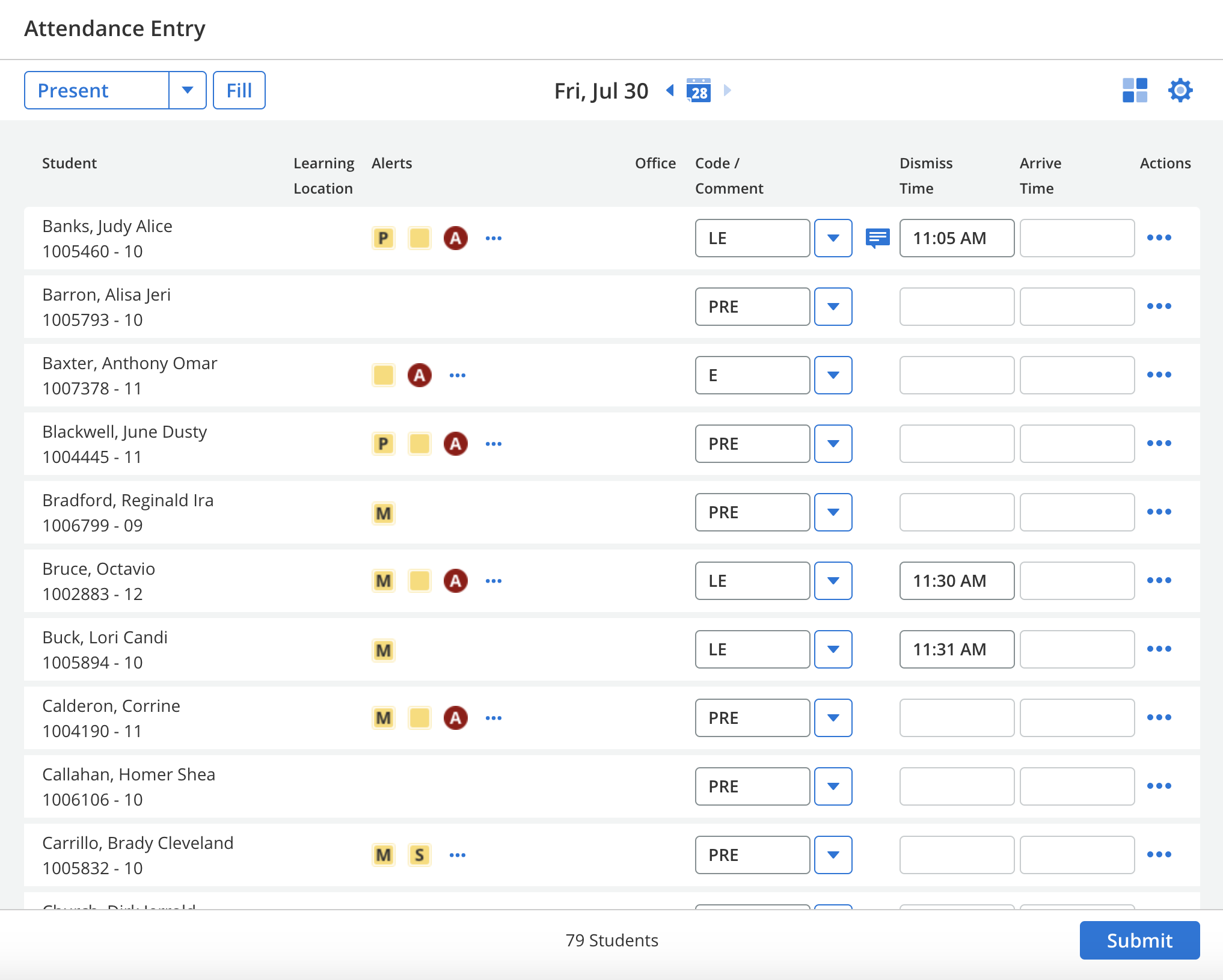
تسجيل الحضور
- يمكن للمعلمين أخذ الحضور لأيام فقط بناء على الأذونات في eSchoolPlus SIS كما هو محدد من قبل المسؤولين.
- يتم عرض أي حضور قام به المسؤول بالفعل في eSchoolPlus SIS للقراءة فقط للمدرس ولا يمكن تحريره.
طريقة عرض القائمة
من طريقة عرض القائمة، انقر على القائمة ضمندخول الحضوروحدد رمز الحضور. يتم تكوين رموز الحضور المتاحة للمعلمين على مستوى المبنى.
- نقرملءلملء رمز الحضور المحدد في كل الفارغةرمزحقول الإدخال.
- لأخذ الحضور للطلاب الفرديين ، كرر الخطوة 1 وانقر فوق الزررمزحقل الإدخال للطالب المطلوب لملء هذا الرمز.
بدلا من ذلك، انقر فوق السهم الموجود بجوار الزررمز وحدد رمز الحضور.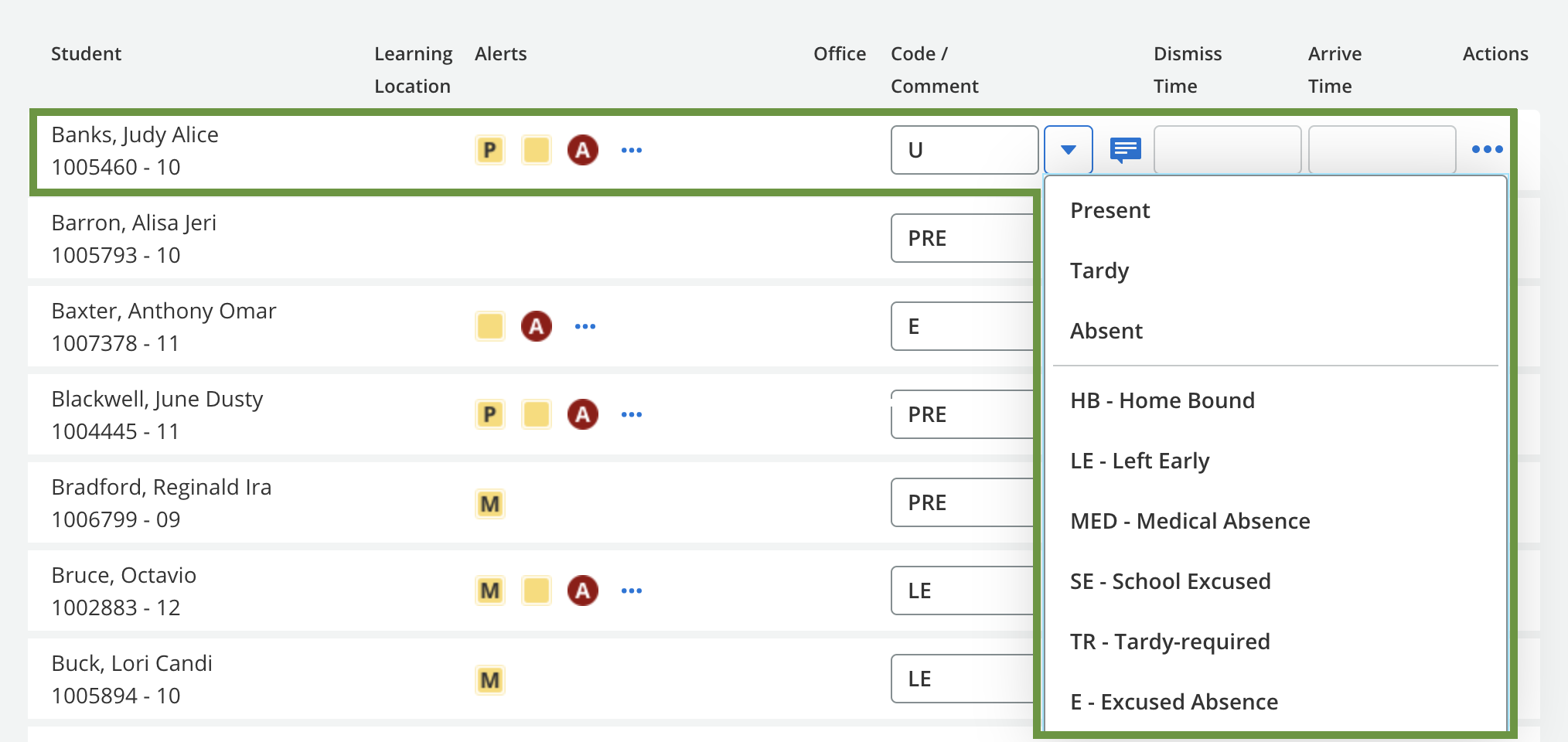
- إذا كان رمز الحضور يتطلبرفض / وقت الوصول ، أدخل الوقت المناسب:
- لإدخال رموز حضور متعددة لفرد، انقر على علامة الحذف بجوار الطالب المطلوب وحددإضافة صف. هذا الخيار متاح فقط لرموز الحضور التي تتطلبرفض / وقت الوصول.
- حدد رمز الحضور الإضافي.
- إذا كنت بحاجة إلى حذف صف، فانقر فوق علامة الحذف وحددحذف.
- لإدخال تعليق، انقر على قائمة الإجراءات بجوار الطالب وحددإضافة/تحرير تعليق.
- أدخل تعليقك وانقر علىطبق.
- عند الإكمال من إدخال الحضور والتعليقات ، انقر فوقإرسال. تتم مشاركة جميع الحضور والتعليقات تلقائيا مع eSchoolPlus SIS.
عرض الصورة
- انقر فوق رمز عرض الصورة بجوار الإعدادات.

- انقر على القائمة ضمن Attendance Entry (إدخال الحضور) وحدد رمز الحضور الذي تريده.
- انقر على Fill (تعبئة) لإدخال رمز الحضور المحدد في كل حقول الرمز الفارغة.
- لتسجيل الحضور للطلاب الفرديين، كرر الخطوة 2 وانقر على حقل إدخال Code (الرمز) للطالب الذي تريده لإدخال هذا الرمز.
- لإدخال رموز حضور متعددة لفرد، انقر على أيقونة الإجراءات بجوار الطالب.
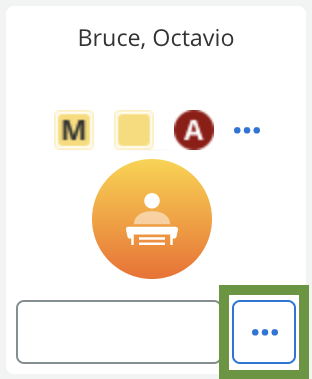
- انقر فوق رمز الإجراءات في نموذج إدخال الحضور وحددإضافة صف. هذا الخيار متاح فقط لرموز الحضور التي تتطلب وقت مغادرة/وصول. يمكنك إدخال الوقت المناسب لإدخال الحضور الأول في هذا النموذج.
- انقر فوق القائمة الموجودة بجوار الزررمزحقل الإدخال وحدد رمز الحضور الإضافي.
- إذا كنت بحاجة إلى حذف صف، فانقر على علامة الحذف وحدد Delete (حذف).
- لإدخال تعليق، انقر على علامة الحذف في نموذج إدخال الحضور وحددإضافة/تحرير تعليق.
- أدخل تعليقك وانقر على Apply (تطبيق).
- عند الإكمال من إدخال الحضور والتعليقات، انقر على Submit (إرسال). تشارك جميع الحضور والتعليقات تلقائيًا مع نظام معلومات الطلاب(SIS) في eSchoolPlus.
لأخذ الحضور في تاريخ مختلف:
- انقر فوق السهم الموجود بجوار رمز التقويم للتنقل بين الأيام أو انقر فوق رمز التقويم لتحديد تاريخ آخر.
- انقر فوق التاريخ المطلوب لأخذ الحضور.
- كرر الخطوات لأخذ الحضور لليوم المحدد.
- انقر على Submit (إرسال) لتأكيد التغييرات. تشارك جميع الحضور والتعليقات تلقائيًا مع نظام معلومات الطلاب(SIS) في eSchoolPlus.
تحرير الحضور
إذا كنت بحاجة إلى تحرير إدخال الحضور، فكرر الخطوات أعلاه لعرض القائمة وعرض الصورة لإدخال رمز حضور مختلف.
إعدادات الحضور
استخداماعداداتلتكوين إدخال الحضور.
انقر فوق رمز الترس في الجزء العلوي الأيمن واستخدم أزرار التبديل لضبط إدخال الحضور من خلال:
- موقع التعلم
- عرض فصول متعددة
عرض تنبيهات الطلاب
تظهر التنبيهات المتاحة بجوار الطلاب في قائمة الحضور وعرض الصور.
انقر على رمز التنبيه لعرض مزيد من المعلومات.
لعرض جميع التنبيهات مرة واحدة ، انقر فوق رمز الإجراءات.
أسئلة متكررة
هل يمكنني استخدام تطبيق الحضور مع الأقسام المدرجة في قائمة مشتركة؟
لا يدعم تطبيق الحضور في نظام معلومات الطلاب(SIS) في eSchoolPlus الشعب المدرجة في قوائم مشتركة. قد لا يرى المعلمون الذين يديرون مقررات Schoology التي تحتوي على شعب مدرجة في قوائم مشتركة جميع الطلاب عند تسجيل الحضور باستخدام تطبيق الحضور في نظام معلومات الطلاب(SIS) في eSchoolPlus وقد يرون فقط الطلاب الذين ينتمون إلى الشعبة المستهدفة.
ومع ذلك ، إذا اجتمعت أقسام متعددة في نفس الوقت لنفس المعلم في eSchoolPlus SIS ، فيمكن للمعلم تشغيلعرض فئات متعددةفي المربعإعدادات الحضوروسيعرض الطلاب من كلا القسمين.
لدي طالب عن بعد مسجل في صفي ليس جزءا من منظمة المدرسة. هل يمكنني أخذ الحضور لهذا الطالب؟
إذا كان الطالب البعيد في قسم مقرر دراسي تمت مزامنته مع Schoology وكان الطالب ينتمي إلى مدرسة مختلفة عن هذا القسم ولم تتم مزامنة تلك المدرسة مع Schoology، فسيظل الطالب يظهر في إدخال الحضور. ومع ذلك ، لن تظهر في مناطق أخرى من المقرر في Schoology حيث لم تتم مزامنتها على مستوى النظام. يجب مزامنة مدرسة الطالب مع Schoology أو يمكن إضافة الطالب يدويا إلى المقرر في Schoology إذا لزم الأمر.
يظهر الطالب في إدخال الحضور في eSchoolPlus ولكن ليس في دورة Schoology الخاصة بي. كيف يمكنني إصلاح هذا؟
سيظهر الطلاب الذين تمت إضافتهم مؤخرا إلى قسم في eSchoolPlus SIS في إدخال الحضور ، لكنهم لن يظهروا في مناطق أخرى من المقرر في Schoology حتى يتم الإكمال من إعادة المزامنة في تطبيق eSchoolPlus SIS.
هل يمكن للمعلمين المساعدين أيضا الحضور؟
يجب أن يكون المعلمون المساعدونتمت إضافتهم كمشرفين إلى دورة Schoology ، بالإضافة إلى القسم في eSchoolPlus SIS لأخذ الحضور.
هل أحتاج إلى تشغيل مزامنة لإرسال بيانات الحضور بين Schoology و eSchoolPlus SIS؟
لا. تتم مشاركة بيانات الحضور بين النظامين في الوقت الفعلي ولا يطلب من المعلمين تشغيل مزامنة.
يتم تخصيص صفحة الحضور في مركز وصول المعلم الخاص بي. هل يمكن أيضا تخصيص تطبيق الحضور والانصراف eSchoolPlus SIS؟
نعم. يمكن تخصيص تطبيق الحضور في نظام معلومات الطلاب(SIS) في eSchoolPlus.
